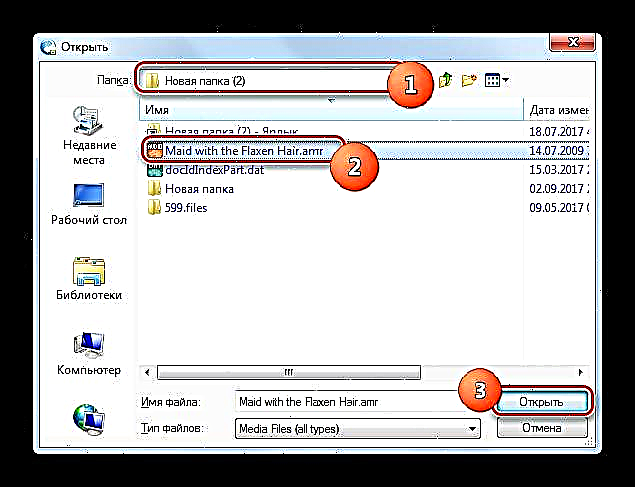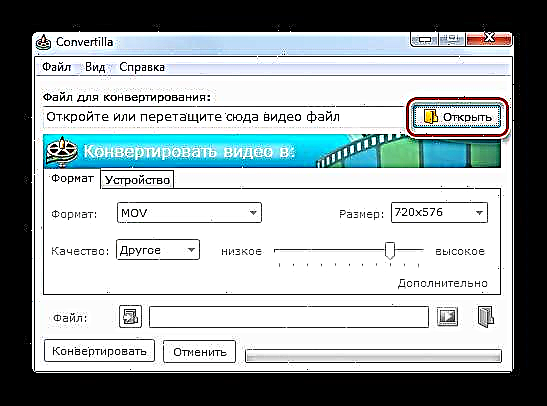Weithiau mae angen i chi drosi fformat sain AMR i MP3 mwy poblogaidd. Gadewch i ni edrych ar amrywiol ffyrdd i ddatrys y broblem hon.
Dulliau Trosi
Mae trosi AMR i MP3 yn gallu, yn gyntaf oll, trawsnewidwyr. Gadewch i ni edrych yn agosach ar weithredu'r weithdrefn hon ym mhob un ohonynt yn unigol.
Dull 1: Troswr Fideo Movavi
Yn gyntaf oll, ystyriwch yr opsiynau ar gyfer trosi AMR i MP3 gan ddefnyddio Movavi Video Converter.
- Troswr Fideo Movavi Agored. Cliciwch ar Ychwanegu Ffeiliau. Dewiswch o'r gwymplen "Ychwanegu sain ...".
- Mae'r ffenestr ychwanegu sain yn agor. Lleolwch y ffynhonnell AMR. Ar ôl dewis y ffeil, cliciwch "Agored".

Gallwch ei agor gan osgoi'r ffenestr uchod. I wneud hyn, llusgwch AMR o "Archwiliwr" i ardal Movavi Video Converter.
- Bydd y ffeil yn cael ei hychwanegu at y rhaglen, fel y gwelir yn ei harddangosfa yn y rhyngwyneb cymhwysiad. Nawr mae angen i chi ddewis y fformat allbwn. Ewch i'r adran "Sain".
- Cliciwch nesaf ar yr eicon "MP3". Mae rhestr o opsiynau bitrate amrywiol ar gyfer y fformat hwn o 28 i 320 kbs yn agor. Gallwch hefyd ddewis y bitrate ffynhonnell. Cliciwch ar eich dewis opsiwn. Ar ôl hynny, dylid arddangos y fformat a'r gyfradd didau a ddewiswyd yn y maes "Fformat allbwn".
- I newid gosodiadau'r ffeil sy'n mynd allan, os oes angen, cliciwch Golygu.
- Mae'r ffenestr golygu sain yn agor. Yn y tab Cnwd Gallwch chi docio'r trac i'r maint sydd ei angen ar y defnyddiwr.
- Yn y tab "Sain" Gallwch chi addasu'r cyfaint a'r lefel sŵn. Fel opsiynau ychwanegol, gallwch ddefnyddio normaleiddio sain a lleihau sŵn trwy osod nodau gwirio ger y paramedrau cyfatebol. Ar ôl cwblhau'r holl gamau angenrheidiol yn y ffenestr olygu, cliciwch Ymgeisiwch a Wedi'i wneud.
- I nodi cyfeiriadur storio'r ffeil sy'n mynd allan, os nad ydych chi'n fodlon â'r un a bennir yn yr ardal Cadw Ffolder, cliciwch ar y logo ar ffurf ffolder i'r dde o'r maes a enwir.
- Mae'r offeryn yn cychwyn "Dewis ffolder". Llywiwch i'r cyfeiriadur cyrchfan a chlicio "Dewis ffolder".
- Bydd y llwybr i'r cyfeiriadur a ddewiswyd yn cael ei ysgrifennu yn y maes Cadw Ffolder. Dechreuwch y trawsnewidiad trwy glicio "Cychwyn".
- Perfformir y weithdrefn drosi. Yna bydd yn cychwyn yn awtomatig Archwiliwr yn y ffolder y mae MP3 sy'n mynd allan yn cael ei storio ynddo.











Dylid nodi, ymhlith anfanteision y dull hwn, mai'r mwyaf annymunol yw'r defnydd taledig o'r rhaglen Converter Fideo Movavi. Dim ond am 7 diwrnod y gellir defnyddio'r fersiwn prawf, ond mae'n caniatáu ichi drosi hanner y ffeil sain AMR wreiddiol yn unig.
Dull 2: Ffatri Fformat
Y rhaglen nesaf a all drosi AMR i MP3 yw'r trawsnewidydd Ffatri Fformat.
- Ysgogi'r Ffatri Fformat. Yn y brif ffenestr, symudwch i'r adran "Sain".
- O'r rhestr o fformatau sain a gyflwynwyd, dewiswch yr eicon "MP3".
- Mae'r trosi i ffenestr gosodiadau MP3 yn agor. Mae angen i chi ddewis y ffynhonnell. Cliciwch "Ychwanegu ffeil".
- Yn y gragen agored, edrychwch am gyfeiriadur lleoliad AMR. Ar ôl marcio'r ffeil sain, cliciwch "Agored".
- Bydd enw'r ffeil sain AMR a'i llwybr yn ymddangos yn ffenestr ganolog y gosodiadau i'w trosi i fformat MP3. Os oes angen, gall y defnyddiwr wneud gosodiadau ychwanegol. I wneud hyn, cliciwch Addasu.
- Mae'r offeryn wedi'i actifadu "Gosodiadau Sain". Yma gallwch ddewis un o'r opsiynau ansawdd:
- Uwch;
- Cyfartaledd;
- Isel.
Po uchaf yw'r ansawdd, y mwyaf yw'r gofod disg y bydd y ffeil sain sy'n mynd allan yn ei gymryd, a'r hiraf y bydd y broses drawsnewid yn ei gymryd.
Yn ogystal, yn yr un ffenestr gallwch newid y gosodiadau canlynol:
- Amledd;
- Bitrate
- Sianel
- Cyfrol
- VBR.
Ar ôl gwneud newidiadau cliciwch "Iawn".
- Yn ôl y gosodiadau diofyn, anfonir y ffeil sain sy'n mynd allan i'r un cyfeiriadur lle mae'r ffynhonnell. Gellir gweld ei gyfeiriad yn yr ardal Ffolder Cyrchfan. Os yw'r defnyddiwr yn bwriadu newid y cyfeiriadur hwn, yna dylai glicio "Newid".
- Dechreuwyd yr offeryn Trosolwg Ffolder. Marciwch y cyfeiriadur lleoliad a ddymunir a chlicio "Iawn".
- Bydd cyfeiriad lleoliad newydd y ffeil sain sy'n mynd allan yn ymddangos yn yr ardal Ffolder Cyrchfan. Cliciwch "Iawn".
- Dychwelwn i ffenestr ganolog y Ffatri Fformat. Mae eisoes yn dangos enw'r dasg i ailfformatio AMR i MP3 gyda'r paramedrau a nodwyd gan y defnyddiwr yn y camau blaenorol. I ddechrau'r broses, dewiswch y dasg a gwasgwch "Cychwyn".
- Mae'r trosiad AMR i MP3 ar y gweill, a dangosir ei gynnydd gan y dangosydd deinamig mewn termau canrannol.
- Ar ôl diwedd y broses yn y golofn "Cyflwr" statws a nodwyd "Wedi'i wneud".
- I fynd i'r ffolder storio MP3 sy'n mynd allan, tynnwch sylw at enw'r dasg a chlicio Ffolder Cyrchfan.
- Y ffenestr "Archwiliwr" yn agor yn y cyfeiriadur lle mae'r MP3 wedi'i drosi.














Mae'r dull hwn yn well na'r un blaenorol wrth gyflawni'r dasg gan fod defnyddio'r Ffatri Fformat yn hollol rhad ac am ddim ac nad oes angen ei dalu.
Dull 3: Unrhyw Droswr Fideo
Trawsnewidydd rhad ac am ddim arall sy'n gallu trosi i gyfeiriad penodol yw Unrhyw Fideo Converter.
- Activate Eni Video Converter. Bod yn y tab Trosicliciwch Ychwanegu Fideo chwaith Ychwanegu neu lusgo ffeiliau.
- Mae'r gragen ychwanegu yn cychwyn. Dewch o hyd i'r lleoliad storio ffynhonnell. Marciwch ef a gwasgwch "Agored".
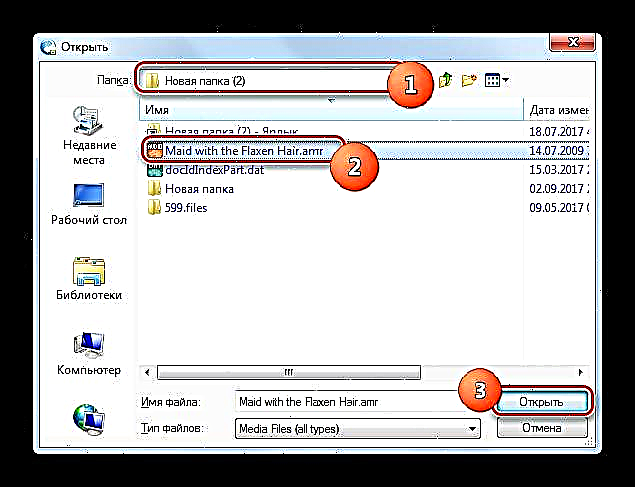
Gallwch ymdopi â'r dasg o ychwanegu ffeil sain heb agor ffenestr ychwanegol, dim ond ei llusgo ohoni "Archwiliwr" i ffiniau Unrhyw Fideo Converter.
- Mae enw'r ffeil sain yn ymddangos yn ffenestr ganolog Eni Video Converter. Dylid neilltuo fformat allan. Cliciwch ar y cae i'r chwith o'r eitem "Trosi!".
- Mae rhestr o fformatau yn agor. Ewch i'r adran "Ffeiliau Sain", sydd wedi'i nodi yn y rhestr ar y chwith ar ffurf eicon ar ffurf nodyn. Yn y rhestr sy'n agor, cliciwch ar "Sain MP3".
- Nawr yn yr ardal "Gosodiadau sylfaenol" Gallwch chi nodi'r gosodiadau trosi sylfaenol. Er mwyn gosod lleoliad y ffeil sy'n mynd allan, cliciwch ar logo'r ffolder i'r dde o'r maes "Cyfeiriadur Allbwn".
- Yn cychwyn Trosolwg Ffolder. Dewiswch y cyfeiriadur a ddymunir yng nghragen yr offeryn hwn a chlicio "Iawn".
- Nawr mae'r llwybr i leoliad y ffeil sain sy'n mynd allan yn cael ei arddangos yn yr ardal "Cyfeiriadur Allbwn". Yn y grŵp paramedr "Gosodiadau sylfaenol" Gallwch hefyd osod ansawdd y sain:
- Uchel;
- Isel;
- Arferol (diofyn).
Os dymunwch, gallwch nodi amseroedd cychwyn a gorffen y darn i'w drosi, os nad ydych yn mynd i drosi'r ffeil gyfan.
- Os cliciwch ar enw'r bloc Gosodiadau Sain, yna bydd cyfres gyfan o opsiynau ychwanegol ar gyfer newid paramedrau yn ymddangos:
- Sianeli sain (o 1 i 2);
- Bitrate (32 i 320)
- Amledd samplu (o 11025 i 48000).
Nawr gallwch chi ddechrau ailfformatio. I wneud hyn, pwyswch y botwm "Trosi!".
- Trosi ar y gweill. Arddangosir cynnydd gan ddefnyddio dangosydd sy'n arddangos data mewn termau canrannol.
- Ar ôl diwedd y broses, bydd yn cychwyn yn awtomatig Archwiliwr ym maes dod o hyd i MP3 sy'n gadael.










Dull 4: Cyfanswm Troswr Sain
Trawsnewidydd rhad ac am ddim arall sy'n datrys y broblem yw rhaglen arbenigol ar gyfer trosi ffeiliau sain Total Audio Converter.
- Lansio Cyfanswm Converter Sain. Gan ddefnyddio'r rheolwr ffeiliau adeiledig, marciwch ran chwith y ffenestr sy'n agor y ffolder y mae'r ffynhonnell AMR yn cael ei storio ynddo. Ym mhrif ran dde rhyngwyneb y rhaglen mae holl ffeiliau'r cyfeiriadur hwn yn cael eu harddangos, y mae Total Audio Converter yn cefnogi ei weithrediad. Dewiswch y gwrthrych trawsnewid. Yna cliciwch ar y botwm "MP3".
- Os ydych chi'n defnyddio fersiwn prawf y rhaglen, bydd ffenestr fach yn cychwyn lle bydd angen i chi aros 5 eiliad nes bydd yr amserydd yn gorffen cyfrif i lawr. Yna pwyswch "Parhau". Yn y fersiwn taledig, mae'r cam hwn yn cael ei hepgor.
- Mae'r ffenestr gosodiadau trosi yn cychwyn. Ewch i'r adran Ble i. Yma mae angen i chi nodi'n union i ble y bydd y ffeil sain wedi'i haddasu yn mynd. Yn ôl y gosodiadau diofyn, dyma'r un cyfeiriadur lle mae'r ffynhonnell yn cael ei storio. Os yw'r defnyddiwr yn bwriadu nodi cyfeiriadur gwahanol, yna cliciwch ar y botwm gyda'r ddelwedd elipsis i'r dde o'r ardal "Enw ffeil".
- Offeryn yn cychwyn "Arbedwch Fel ...". Ewch lle rydych chi'n mynd i roi'r MP3 gorffenedig. Cliciwch Arbedwch.
- Mae'r cyfeiriad a ddewiswyd yn ymddangos yn yr ardal "Enw ffeil".
- Yn yr adran "Rhan" gallwch nodi dechrau a diwedd amser y rhan honno o'r ffeil rydych chi am ei throsi, os nad ydych chi'n bwriadu trosi'r gwrthrych cyfan. Ond mae'r swyddogaeth hon ar gael yn unig mewn fersiynau taledig o'r rhaglen.
- Yn yr adran "Cyfrol" trwy symud y llithrydd, gallwch chi nodi'r balans cyfaint.
- Yn yr adran "Amledd" trwy newid y botymau radio, gallwch osod yr amledd atgynhyrchu sain yn yr ystod o 800 i 48000 Hz.
- Yn yr adran "Sianeli" trwy newid y botymau radio dewisir un o dair sianel:
- Stereo (diofyn);
- Quasistereo;
- Mono
- Yn yr adran "Ffrwd" o'r gwymplen gallwch ddewis y gyfradd didau o 32 i 320 kbps.
- Ar ôl i'r holl leoliadau gael eu nodi, gallwch chi ddechrau'r trawsnewidiad. I wneud hyn, yn y ddewislen fertigol chwith, cliciwch "Dechreuwch drosi".
- Mae ffenestr yn agor lle mae crynodeb o'r gosodiadau trosi yn cael ei gyflwyno yn seiliedig ar ddata a gofnodwyd o'r blaen gan y defnyddiwr neu'r rhai sy'n cael eu gosod yn ddiofyn, os nad ydyn nhw wedi cael eu newid. Os ydych chi'n cytuno â phopeth, yna i ddechrau'r broses, cliciwch "Dechreuwch".
- Trosi AMR i MP3. Arddangosir ei chynnydd gan ddefnyddio dangosydd deinamig a chanrannau.
- Ar ddiwedd y broses, "Archwiliwr" Mae'r ffolder sy'n cynnwys y ffeil sain MP3 gorffenedig yn cael ei hagor yn awtomatig.









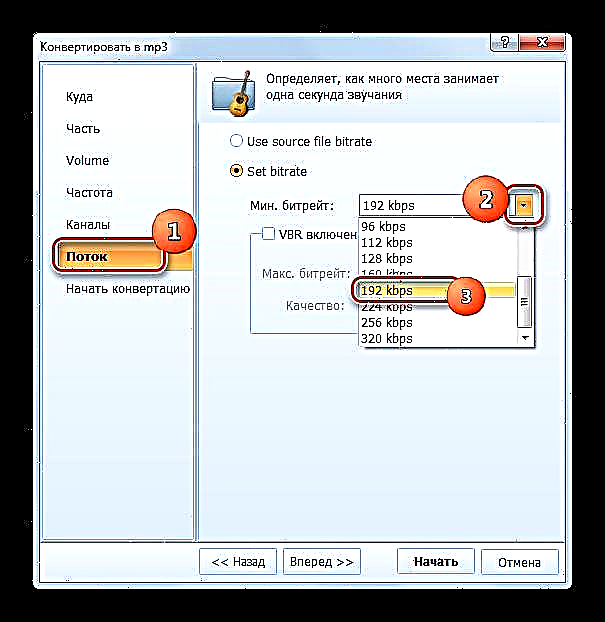




Anfantais y dull hwn yw bod fersiwn am ddim y rhaglen yn caniatáu ichi drosi 2/3 o'r ffeil yn unig.
Dull 5: Convertilla
Rhaglen arall sy'n gallu trosi AMR i MP3 yw trawsnewidydd gyda rhyngwyneb syml - Convertilla.
- Lansio Convertilla. Cliciwch ar "Agored".
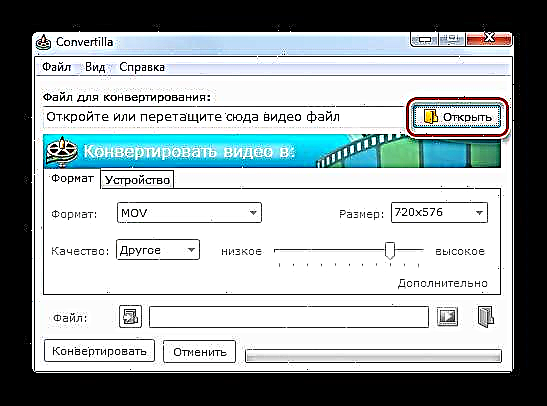
Gallwch hefyd ddefnyddio'r ddewislen trwy glicio Ffeil a "Agored".
- Bydd y ffenestr agoriadol yn agor. Gwnewch yn siŵr eich bod yn dewis yn y rhestr o fformatau sydd wedi'u harddangos "Pob ffeil"fel arall ni fydd yr eitem yn cael ei harddangos. Dewch o hyd i'r cyfeiriadur lle mae'r ffeil sain AMR yn cael ei storio. Gyda'r eitem wedi'i dewis, cliciwch "Agored".
- Mae yna opsiwn arall i'w ychwanegu. Fe'i gweithredir gan osgoi'r ffenestr agoriadol. Er mwyn ei weithredu, llusgwch y ffeil o "Archwiliwr" i'r ardal lle mae'r testun wedi'i leoli "Agorwch neu llusgwch y ffeil fideo yma" yn Convertilla.
- Wrth ddefnyddio unrhyw un o'r opsiynau agoriadol, bydd y llwybr i'r ffeil sain benodol yn ymddangos yn yr ardal "Ffeil i drosi". Wedi'i leoli yn yr adran "Fformat", cliciwch ar y rhestr o'r un enw. Yn y rhestr o fformatau, dewiswch "MP3".
- Os yw'r defnyddiwr yn bwriadu newid ansawdd yr MP3 sy'n mynd allan, yna i mewn "Ansawdd" dylai newid y gwerth gyda "Gwreiddiol" ymlaen "Arall". Bydd llithrydd yn ymddangos. Trwy ei lusgo i'r chwith neu'r dde, gallwch leihau neu gynyddu ansawdd y ffeil sain, sy'n arwain at ostyngiad neu gynnydd yn ei faint terfynol.
- Yn ddiofyn, anfonir y ffeil sain sy'n deillio o'r un ffolder â'r ffynhonnell. Bydd ei chyfeiriad yn ymddangos yn y maes Ffeil. Os yw'r defnyddiwr yn bwriadu newid y ffolder cyrchfan, yna cliciwch ar y logo ar ffurf cyfeiriadur gyda saeth wedi'i lleoli i'r chwith o'r maes.
- Yn y ffenestr sy'n agor, ewch i'r cyfeiriadur a ddymunir a chlicio "Agored".
- Nawr y llwybr i'r cae Ffeil yn newid i'r un y mae'r defnyddiwr wedi'i ddewis. Gallwch redeg ailfformatio. Cliciwch ar y botwm Trosi.
- Wedi'i drosi. Ar ôl iddo ddod i ben, mae statws Convertilla yn ymddangos ar y gwaelod "Trosi Wedi'i gwblhau". Bydd y ffeil sain wedi'i lleoli yn y ffolder a osododd y defnyddiwr o'r blaen. I ymweld â hi, cliciwch ar y logo ar ffurf catalog ar ochr dde'r ardal Ffeil.
- Archwiliwr yn agor yn y ffolder lle mae'r ffeil sain sy'n mynd allan yn cael ei storio.

Anfantais y dull a ddisgrifir yw ei fod yn caniatáu ichi drosi un ffeil yn unig mewn un gweithrediad, ac ni all berfformio trosi swp, fel y gall y rhaglenni a ddisgrifiwyd yn gynharach ei wneud. Yn ogystal, ychydig iawn o leoliadau sydd gan Convertilla ar gyfer y ffeil sain sy'n mynd allan.





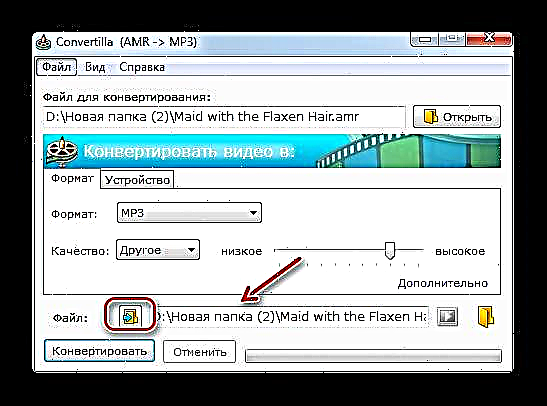



Mae yna gryn dipyn o drawsnewidwyr sy'n gallu trosi AMR i MP3. Os ydych chi am drosi un ffeil yn syml gydag isafswm o leoliadau ychwanegol, yna yn yr achos hwn Convertilla yw'r rhaglen berffaith. Os oes angen i chi berfformio trosi torfol neu osod maint penodol, cyfradd didau, amledd sain neu osodiadau union eraill i'r ffeil sain sy'n mynd allan, yna defnyddiwch drawsnewidwyr mwy pwerus - Movavi Video Converter, Format Factory, Any Video Converter neu Total Audio Converter.